WordPress 사이트에 Facebook 페이지를 추가하는 방법
게시 됨: 2022-09-11WordPress 사용자라면 사이트에 Facebook 페이지 를 추가하는 방법이 궁금할 것입니다. 결국, 20억 명이 넘는 활성 사용자가 있는 Facebook은 콘텐츠를 홍보하고 잠재 고객과 연결할 수 있는 좋은 방법입니다. 운 좋게도 Facebook 페이지를 WordPress에 포함하는 몇 가지 다른 방법이 있습니다. 이 기사에서는 플러그인, 위젯 및 수동 코드를 사용하여 수행하는 방법을 보여줍니다.
Facebook의 월간 사용자는 거의 20억 명에 달하므로 누구도 무시하기에는 너무 큰 규모입니다. Showeblogin의 Social 플러그인을 사용하여 다양한 작업을 수행할 수 있습니다. 페이지에 대해 Facebook과 같은 버튼을 표시할 수 있고 Facebook 게시물 또는 페이지를 포함할 수 있으며 Facebook 댓글 상자를 추가할 수 있습니다. 첫 번째 단계는 Showeblogin Social 플러그인을 다운로드하여 설치하는 것입니다. 다음 단계는 Facebook 위젯을 추가하는 것입니다. 플러그인을 사용하려면 숏코드를 사용한다는 사실에도 불구하고 웹사이트에 위젯이 있어야 합니다. 그렇게 하려면 위젯을 포함해야 합니다.
세 번째 단계는 단축 코드를 사용하여 Facebook 페이지를 만드는 것입니다. Facebook URL 을 사용하려는 URL로 변경하기만 하면 됩니다. 방문자는 쉽게 좋아요 버튼을 클릭하거나 친구와 공유하거나 페이지의 게시물을 스크롤할 수 있습니다. 가능한 한 많은 소셜 미디어 플랫폼에 존재하는 목표는 웹사이트가 팔로워를 확보할 가능성을 높이는 것입니다. Facebook이 청중 규모 면에서 압도적이라는 사실에도 불구하고 아직 포기하지 마십시오. WordPress의 대규모 플러그인 라이브러리를 사용하면 소셜 미디어를 모든 소셜 플랫폼에 쉽게 통합할 수 있습니다.
WordPress에 Facebook 피드를 포함할 수 있습니까?
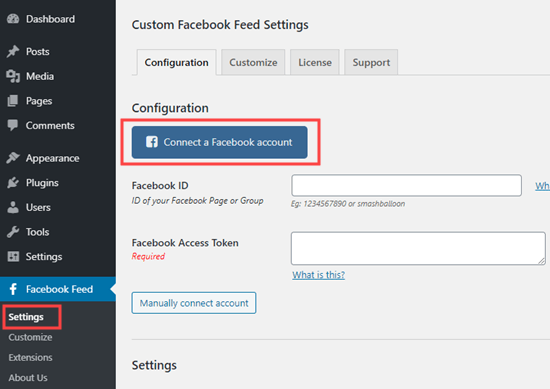 크레딧: smashballoon.com
크레딧: smashballoon.comFacebook 피드 섹션으로 이동하여 Facebook과 연결합니다. WordPress 대시보드에서 모든 피드를 볼 수 있습니다. Facebook 피드를 클릭하면 이를 삽입한 페이지로 이동합니다. 이제 Facebook 피드의 라이브 편집기에 액세스할 수 있습니다. 오른쪽 상단 모서리에서 포함을 선택합니다.
Facebook 피드를 표시하여 WordPress 웹사이트 방문 횟수를 늘릴 수 있습니다. 청중은 페이지나 타임라인을 방문하여 최근에 Facebook에서 한 일을 볼 수 있습니다. WordPress 웹 사이트에 Facebook 피드를 포함하는 두 가지 방법 중 하나는 타사 플러그인을 사용하는 것입니다. 이 과정에서는 가장 적합한 것을 선택하기 위한 두 가지 옵션을 살펴보겠습니다. 이 단계별 가이드는 WordPress 웹사이트에 Facebook 피드를 추가하는 방법을 알려줍니다. 성공적으로 설치한 후 WordPress 웹사이트에서 Smash Balloon Social Post Feed 플러그인을 활성화하십시오. 코드가 복사되어 페이지, 게시물, 위젯 또는 바닥글의 피드 섹션에 붙여넣어집니다.
콘텐츠 편집기는 피드의 미리보기를 빠르게 표시할 수 있습니다. 플러그인은 WordPress 대시보드의 설정 페이지로 이동하여 구성할 수 있습니다. 실험할 수 있는 다양한 사용자 정의 옵션이 있습니다. 피드 위 또는 아래에 페이지 좋아요 상자를 추가하여 웹사이트에서 Facebook 페이지를 좋아요 페이지로 활성화할 수 있습니다. 또는 사이드바에 Facebook 피드를 포함하여 웹사이트의 게시물이나 페이지를 대체할 수 있습니다. 맞춤형 Facebook 피드 는 WordPress 관리 대시보드의 모양 섹션에서 구성할 수 있습니다. 점 3개 버튼은 페이지 상단에 있습니다.
각 게시물의 오른쪽에서 포함 링크를 클릭합니다. 클릭하면 iframe 코드가 나타납니다. Facebook 게시물을 표시하려면 코드를 복사하여 페이지의 게시물, 위젯 또는 바닥글 영역에 붙여넣습니다.
WordPress 사이트에 Facebook 타임라인 또는 이벤트 피드를 포함하는 방법.
WordPress 사이트에 Facebook 타임라인 을 어떻게 추가합니까? 먼저 외모로 이동합니다. WordPress 관리 영역에 위젯 페이지가 표시됩니다. 그런 다음 타임라인을 표시하려는 사이드바의 아무 위치로나 '텍스트' 위젯을 드래그할 수 있습니다. 이제 단축 코드 [custom-Facebook-feed]를 위젯으로 저장할 수 있습니다. Facebook 페이지의 URL은 페이지 플러그인을 클릭한 후 나타나는 상자에 복사해야 합니다. 그런 다음 탭 섹션에 이벤트를 입력합니다. 코드 가져오기 페이지로 이동하여 위에서 설명한 단계를 사용하여 기존 사이트에 방금 입력한 코드를 복사하여 붙여넣습니다. 마침내, 당신은 그것을 가지고 있습니다.
WordPress에 페이지를 어떻게 삽입합니까?
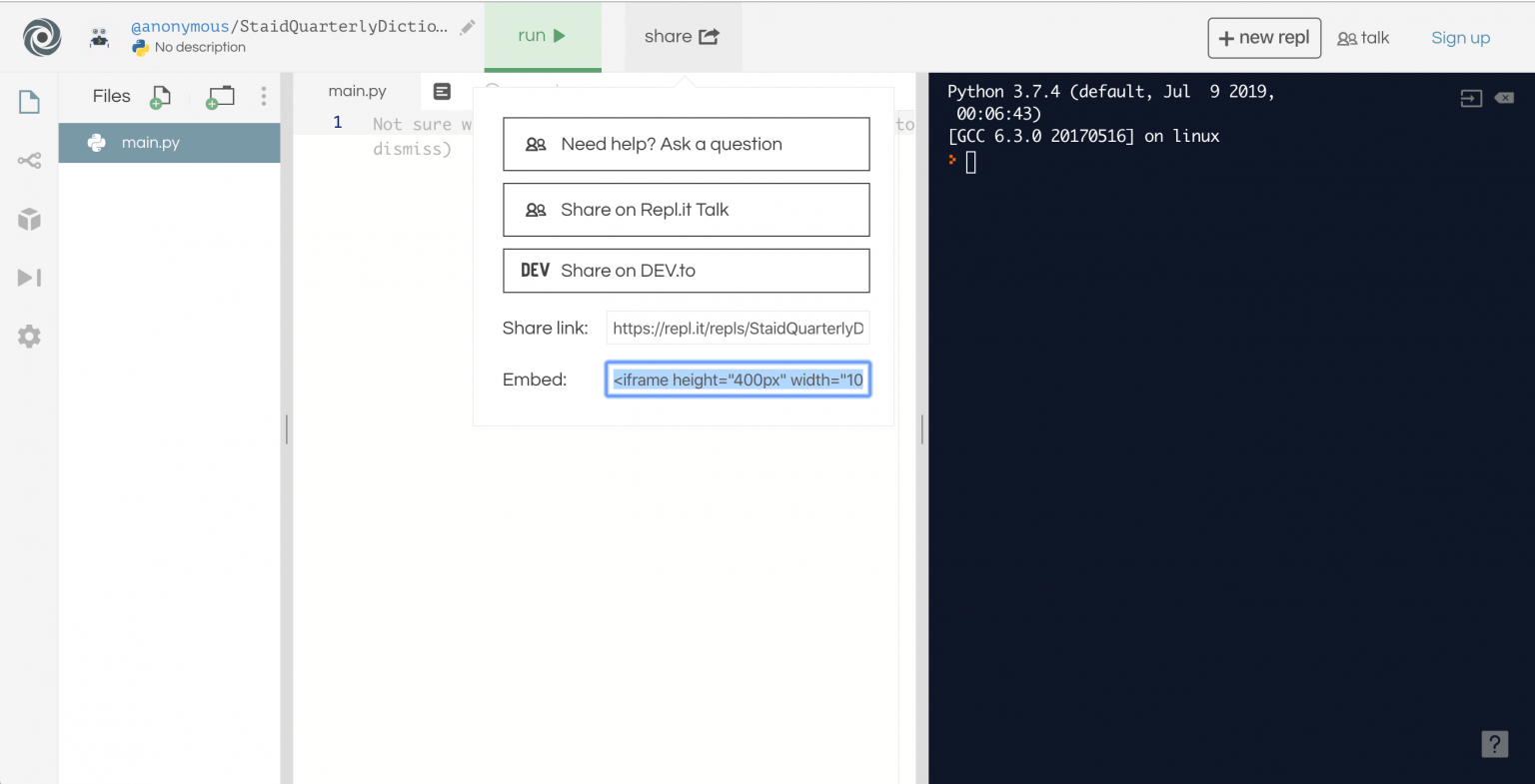 크레딧: codethump.com
크레딧: codethump.com왼쪽 열로 이동하여 "새로 추가" 섹션에서 "플러그인" 링크를 클릭합니다. 삽입 페이지는 "플러그인 검색..." 상자로 이동하여 "페이지 삽입"을 선택하여 찾을 수 있습니다. 플러그인을 찾으면 "지금 설치" 버튼을 누르십시오. 플러그인을 활성화하려면 설치된 후 "활성화" 버튼을 누르십시오.
GreenGeeks에는 WordPress 콘텐츠 포함에 대한 지침이 있습니다. 오늘은 WordPress 페이지를 콘텐츠에 삽입하는 방법을 보여 드리겠습니다. 모든 유형의 WordPress 콘텐츠를 게시물이나 페이지에 삽입할 수 있습니다. 사용자 또는 플러그인에 의해 생성된 사용자 정의 게시물 유형이 포함됩니다. 구텐베르크를 사용하는 경우 Shortcode 블록을 사용하여 게시물에 페이지 삽입 기능을 수동으로 추가해야 합니다. 게시물을 작성하거나 편집할 때 페이지 삽입이라는 아이콘이 표시됩니다. 이것을 클릭하면 게시물에 페이지를 삽입합니다.
기본값은 포함된 페이지의 제목만 표시하는 것입니다. 포함된 콘텐츠를 보려면 변경할 수 있습니다. Gutenberg 블록 편집기에 페이지를 삽입하면 클래식 편집기에 삽입할 때와 동일한 작업을 수행합니다. WordPress를 사용하는 경우 단축 코드를 수동으로 추가해야 합니다. 임베디드 요소는 광범위한 응용 프로그램을 가지고 있으며 우리는 표면만 긁었습니다. 사용자 정의 포스트 유형을 사용하여 복잡하고 복잡한 다양한 임베딩 시나리오를 생성할 수 있습니다. 또한 수많은 간단한 응용 프로그램이 있습니다.
WordPress Embed를 비활성화하는 방법
임베드 없음과 같은 플러그인은 임베드를 완전히 제거하는 좋은 방법입니다. 이 플러그인을 사용하기 위해 사용자 정의 플러그인 페이지를 만들 필요는 없지만 매우 강력합니다. 모든 게시물의 포함 코드를 변경하거나 특정 페이지의 모든 포함을 비활성화할 수 있습니다. 비디오가 다른 위치에 나타나도록 하여 특정 도메인에서 임베딩되는 것을 방지하여 비디오가 표시되는 방식을 사용자 정의할 수도 있습니다.
좋은 소식은 임베드를 일시적으로 비활성화하거나 영구적으로 제거하는 데 도움이 되는 수많은 플러그인이 있다는 것입니다.
Google 사이트에 Facebook 페이지 삽입
Google 사이트에 Facebook 페이지를 삽입하는 것은 쉽습니다. 다음 단계를 따르십시오. 1. 퍼가려는 Facebook 페이지를 찾습니다. 2. 주소 표시줄에서 페이지 URL을 복사합니다. 3. Google 사이트로 이동하여 Facebook 페이지를 추가할 페이지를 클릭합니다. 4. "편집" 버튼을 클릭합니다. 5. "삽입" 메뉴를 클릭한 다음 "추가 가젯"을 선택하십시오. 6. "가제트 선택" 상자에서 "iframe"을 검색합니다. 7. "iframe" 가젯을 선택하고 "추가" 버튼을 클릭합니다. 8. Facebook 페이지 URL 을 "URL" 필드에 붙여넣습니다. 9. 필요한 경우 너비와 높이를 조정합니다. 10. "확인" 버튼을 클릭합니다. 11. "저장" 버튼을 클릭합니다.

Google 사이트에 Facebook 피드를 포함하려면 먼저 포함 코드를 생성해야 합니다. 유효한 자격 증명을 입력하는 즉시 피드가 표시됩니다. 다양한 옵션을 사용하여 피드 표시의 모양을 변경할 수 있는 디자인 옵션을 제공합니다. 아래 단계는 Tagbox 위젯 편집기의 Facebook 피드를 Google 검색 결과에 삽입하는 과정을 안내합니다. Google 사이트 계정에 로그인하고 Facebook 위젯을 삽입할 페이지를 선택합니다. 웹 팝업 메뉴에서 EMBED CODE를 선택하고 Embed 코드를 붙여넣은 다음 NEXT를 클릭하여 완료합니다. Facebook 위젯은 오늘부터 Google 사이트 페이지에서 미리보기로 표시됩니다.
플러그인 없이 WordPress에 Facebook 페이지를 추가하는 방법
상자를 수동으로 추가하기 위해 플러그인을 사용할 필요가 없습니다. 좋아요 상자 페이지로 이동하려면 Facebook Social Plugin 웹사이트로 이동하세요. Facebook 페이지에 대한 링크를 제공하고 좋아요 상자의 모양을 지정하십시오. 코드 받기 버튼을 누르면 상자 코드 받기가 활성화됩니다.
페이지 플러그인을 사용하면 웹사이트에 Facebook 페이지 를 간편하게 포함하고 홍보할 수 있습니다. 방문자는 Facebook에서와 마찬가지로 인터넷에서 다른 사람들과 페이지를 공유할 수 있습니다. 플러그인 없이 WordPress 페이지에 Facebook 페이지를 추가하려면 Facebook 페이지 플러그인 URL(https://developers.Facebook.com/docs/plugins/page-plugin)로 이동하면 됩니다.
웹사이트 HTML에 Facebook 피드 포함
웹사이트에 Facebook 이벤트 피드를 삽입하려면 먼저 페이지 플러그인의 URL을 상자에 입력해야 합니다. 이벤트를 작성하려면 탭 섹션으로 이동하여 이벤트를 입력하십시오. 그런 다음 위에 표시된 단계를 사용하여 해당 코드를 복사하여 기존 웹사이트에 붙여넣습니다. 이제 양식 작성을 진행할 수 있습니다.
Facebook 페이지의 게시물, 이미지 및 비디오를 웹사이트에 업로드하고 전문적인 느낌을 줍니다. 멋진 콘텐츠를 게시하여 소셜 미디어 팔로워가 쉽게 팔로우할 수 있도록 하세요. 사용자 정의 HTML은 위젯 구현을 허용하기 위해 많은 CMS 또는 사이트 빌더에서 허용되지 않습니다. WordPress 버전에는 Facebook 피드 위젯 이 포함되어 있습니다. 고려해야 할 몇 가지 모델이 있지만 일반적으로 필요에 가장 잘 맞는 모델을 선택해야 합니다. 전체 너비의 게시물. 다른 기능적 특성도 목록에 포함됩니다.
온라인 데모에는 전문적으로 디자인된 6개의 템플릿과 전문적으로 디자인된 6개의 템플릿이 포함되어 있습니다. Facebook 피드에서 Google 번역을 사용하는 방법 Facebook 피드로 웹사이트를 개선해야 하는 경우 Google 번역을 사용할 수 있습니다. Joomla는 웹사이트와 애플리케이션을 만들 수 있는 인기 있는 콘텐츠 관리 시스템(CMS)입니다. 웹사이트 생성 도구로 Joomla를 선택했다면 개선이 필요하다고 걱정할 수 있습니다. 전문가가 만든 Facebook 피드 위젯을 얻으려면 Elfsight의 도움말 센터에 문의하세요. 일반적으로 Drupal Facebook Feed 는 웹사이트를 구축, 게시 및 관리하는 데 널리 사용되는 인기 있는 CMS입니다. 자신의 웹사이트에 Drupal을 선택한 경우 Facebook 피드와 같은 추가 기능을 추가할 수 있습니다.
이 기사에서는 Drupal에 가치를 추가하는 방법과 모든 사이트에 추가할 수 있는 방법을 살펴보겠습니다. Facebook Feed 위젯을 Drupal에 통합할 수 있습니다. 비디오 지침에 설명된 설치는 훨씬 더 긴 길이로 확장될 수 있습니다. 또한 이전 기사에서 설명한 대로 GTM을 적용할지 여부를 결정해야 합니다. 유료 플랜이 있는 경우 언제든지 위젯 설치를 요청할 수 있습니다. 그렇지 않은 경우 기꺼이 설치해 드립니다. Wix.com은 다양한 방식으로 Facebook 피드 도구와 함께 포함될 수 있습니다. 예를 들어 아래에 설명된 설치 프로세스와 함께 비디오 지침을 사용할 수 있습니다.
또는 다른 옵션인 GTM을 사용하는 방법을 이미 설명했습니다. 온라인 데모에서 볼 수 있는 6개의 전문적으로 디자인된 템플릿도 사용할 수 있습니다. 유료 플랜의 일부인 경우 위젯과 함께 언제든지 메모를 보낼 수 있으며 Facebook Feed 플러그인을 귀하의 계정에 기꺼이 추가할 것입니다. Elfsight의 고객 센터에 연락하여 설치한 전문가 수준의 Facebook 피드 플러그인을 받으십시오. 페이스북 피드는 아래 이미지에서 볼 수 있습니다. Facebook 뉴스 피드 가 로드되지 않는 경우 작동하지 않기 때문일 수 있습니다. 작동하지 않으면 Facebook에서 로그아웃한 다음 다시 로그인해 보십시오. 피드를 재설정하려면 옆에 있는 점 3개를 클릭하고 메뉴에서 환경설정 편집을 선택합니다.
웹 사이트에 Facebook 페이지를 포함할 수 있습니까?
페이지 플러그인을 사용하면 웹사이트에 공개 Facebook 페이지 를 쉽게 포함하고 홍보할 수 있습니다. 방문자가 사이트를 떠나지 않고도 페이지를 공유하고 좋아할 수 있도록 Facebook과 동일한 효과를 얻을 수 있습니다. 페이지 플러그인은 예를 들어 국가나 연령에 제한을 받지 않는 페이지를 추가하는 데 사용할 수 있습니다.
Showeblogin 페이스북 페이지
현재 Showblogin에 대한 Facebook 페이지가 없습니다.
Showeblogin Social 플러그인은 HTML5 속성으로 생성되고 Facebook 페이지를 위해 특별히 설계된 특별한 Facebook 좋아요 상자입니다. 이 WordPress 플러그인을 사용하면 반응형, 유동적, 정적 레이아웃을 사용하여 WordPress 웹사이트에 Facebook 페이지를 쉽게 포함하고 홍보할 수 있습니다. 자신의 Facebook 페이지 크기, 헤더 표지, 클릭 유도문안 버튼, 게시물 수 및 단축 코드를 사용하여 페이지 모양을 선택할 수 있습니다. 이 플러그인을 사이드바에 추가하면 다른 소셜 플러그인을 쉽게 통합할 수 있습니다. 웹 페이지에 JavaScript용 Facebook SDK를 다시 포함할 필요가 없습니다. 사이드바, 바닥글 위젯, 게시물 또는 웹사이트의 페이지(있는 경우)에 이러한 코드를 간단하게 포함할 수 있습니다. 좋아요 버튼의 너비는 * 기준이 되어야 합니다.
길이는 225픽셀 이상이어야 합니다. 450x32px 옵션을 사용하면 픽셀 값의 너비를 변경할 수 있습니다. 댓글 플러그인은 최소 너비로 320px를 지원합니다. 시간 시스템은 소셜 주문 데이터를 대체하는 데 사용할 수 있습니다.
